利用CAD地形图在ARCGIS中做坡度分析的步骤
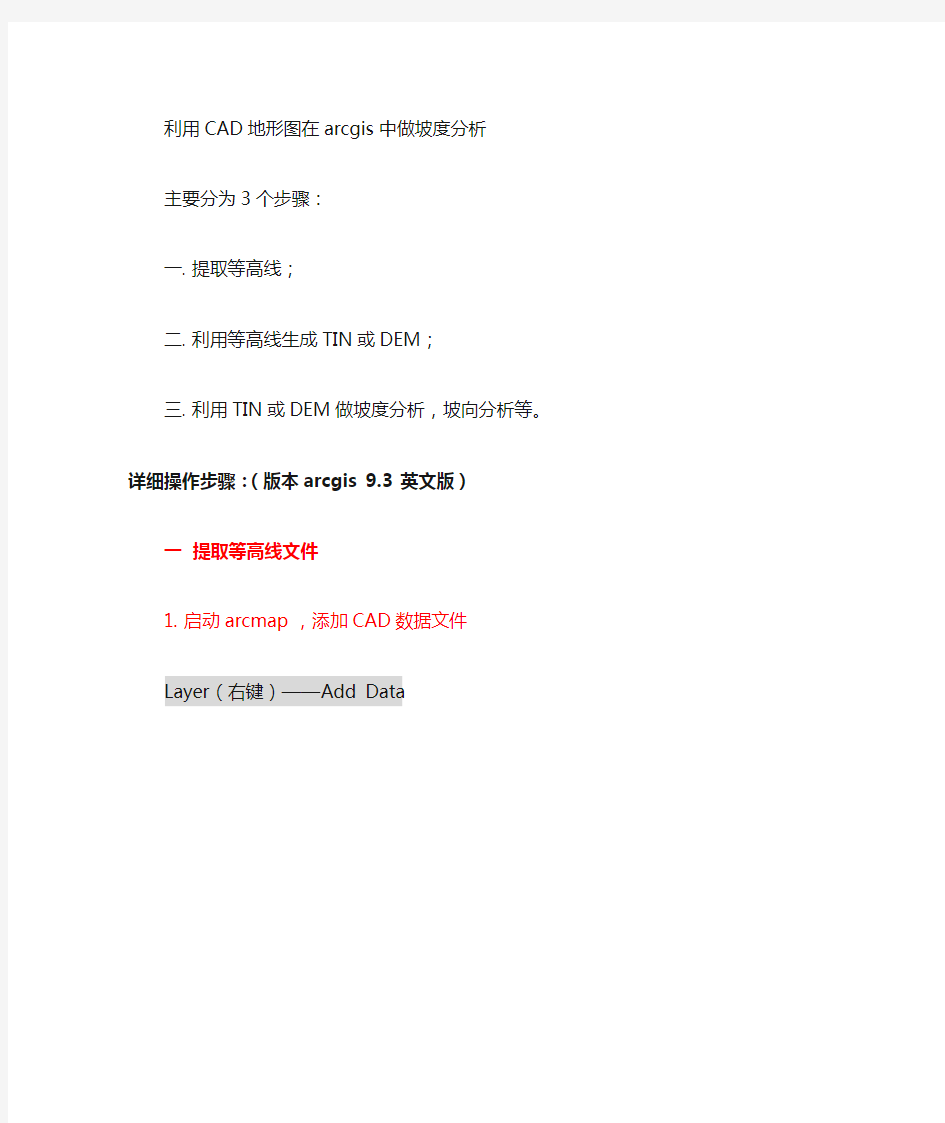
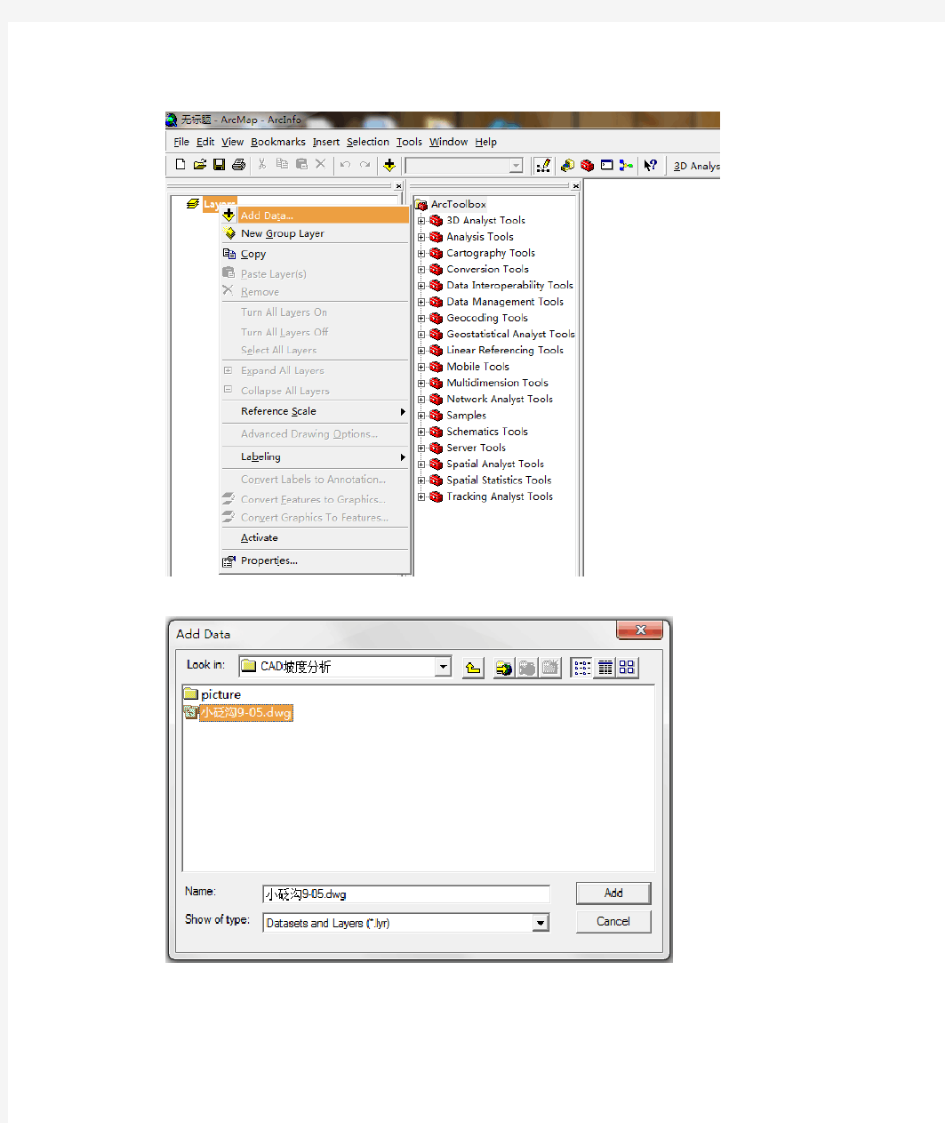
利用CAD地形图在arcgis中做坡度分析主要分为3个步骤:
一. 提取等高线;
二. 利用等高线生成TIN或DEM;
三. 利用TIN或DEM做坡度分析,坡向分析等。
详细操作步骤:(版本arcgis 9.3 英文版)
一提取等高线文件
1. 启动arcmap ,添加CAD数据文件
Layer(右键)——Add Data
2. 只提取具有高程属性的等高线
(1)右键 polyline 图层——属性——Drawing Layer 选项卡——只勾选DGX 图层; OK!
(2)菜单 Selection——Select By Attributes
在弹出框中,layer 下拉选择polyline ,在列出的属性列表中找到 Elevation 属性,双击选择。然后编辑条件表达式: "Elevation" >0 "
OK !
结果是筛选出高程大于0的等高线,关于为什么这样做:有些等高线在操作过程中导致高程丢失,默认为0。这些等高线会影响后期生成TIN,需要将其剔除。
(3)导出等高线数据为shp文件
在Polyline图层中:右键——Data——Export Data
导出数据后提示是否添加进来,选择是。
二. 利用等高线生成TIN或DEM;
1. 生成TIN文件
在 ArcGIS中,工具栏:3D Analyst——Create/Modify—— Create TIN From Features:
【参数设置】①Height source: 选择“Elevation”;
其它默认。
注意:生成TIN文件后,直接添加进来,方便后续操作。
2. 指定边界裁切TIN
生成的tin文件边界范围外的tin必须裁剪掉,否则会导致后期生成的DEM 边缘异常。
(1) 定义Polygon裁切多边形
启动ArcCatalog ,在某个指定目录下,右键——NEW——shapefile ,在弹出的对话框中,设置文件名称和要素类型,此处选择Polygon ,然后确定。
然后将shp文件和生成的tin一起添加进ArcMap中,利用Editor Toolbar 的sketch tool 编辑polygon裁切多边形文件范围。
(2) 裁切tin范围
在Arcmap中添加tin图层和裁切多边形图层,选择:
3D Analyst——Create/Modify TIN ——Add Features to TIN.
【参数设置】选择输入TIN图层和编辑好的裁切多边形polygon。
① Height source:
② Triangluate As : hard clip ;
③ Tag value field:
将修改输出到一个新的tin图层。点击OK,得到裁切后的Tin 文件。
三. 利用TIN进行坡度分析
1 . 利用tin 生成坡度图
3D Analyst——Surface Analysis ——Slope
【参数设置】选择输入TIN图层
① Output measurement : 可以选择以“角度”或“百分比”表示形式;
② Output cell size :以米为单位输出栅格大小,根据地形图原始比例合理设定 ;如1万比例地形图建议5米
③ Output raster: 输出路径和文件名;
2 以图片形式输出坡度分析图
(1)将arcgis窗口切换到版面视图(layout view)
菜单Insert—— Legened,选择坡度分析图层Slpoe (窗口中其它图层请务必移除或关闭),一直单击“下一步”结束,将“Legend”移动到图中合理位置。
同理可以添加其它图释要素,如指北针、比例尺等。
(2)输出图片
菜单 File—— Export Map
可选择保存的图片类型。OK!
ArcGIS中坡度、破向的计算过程
地理信息系统作业报告 一、作业内容概述 使用课程文档中提供的DEM数据,进行以下分析: 1.计算坡度,并按照坡度的划分标准进行分级(请查阅坡度分级标准)。统计各坡度分级所占的面积比例 2.计算坡向,并根据坡向划分结果,统计阴坡、阳坡、半阴坡、半阳坡所占的面积比例 3.统计各海拔区段中(以1000m间隔为分段)的各坡度及坡向级别所占的面积比例。 二、工作方法及技术流程 工作方法: 打开ArcGIS软件,导入课程文档中提供的DEM数据,将其地理坐标转换为投影坐标;进行坡度计算,并根据坡度分级标准进行重分类,统计各坡度分级所占的面积比例;进行坡向计算,并根据坡向划分标准进行重分类,统计阴坡、阳坡、半阴坡、半阳坡所占的面积比例;对投影转换后的DEM数据按照0-1000、1000-2000、2000-3000米的标准进行重分类;把DEM重分类数据与坡度重分类数据进行地图代数相加运算;把DEM重分类数据与坡向重分类数据进行地图代数相加运算,统计各海拔区段中(以1000m间隔为分段)的各坡度及坡向级别所占的面积比例。 技术流程: 第一步:打开ArcMap软件,导入gis_121数据,将原有的地理坐标体系转换为投影坐标体系;
第二步:根据投影坐标转换后的DEM数据进行Slope坡度计算;
第三步:将坡度计算结果进行重分类,共分为六级,微坡0°-5°,较缓坡5°-8°,缓坡8°-15°,较陡坡15°-25°,陡坡25°-35°,急陡坡>35°;
第四步:根据投影坐标转换后的DEM数据进行Aspect坡向计算;
第五步:将坡向计算结果进行重分类,共分为八级,平面-1为NoData,阴坡0-45为1,半阴坡45-90为2,半阳坡90-135为3,阳坡135-225为4,半阴坡225-270为2,半阳坡270-315为3,阴坡315-360为1; 第六步:将投影坐标转换后的DEM数据进行重分类,分为三级,间隔为1000m
利用CAD地形图在ARCGIS中做坡度分析的步骤
利用CAD地形图在arcgis 中做坡度分析主要分为 3 个步骤: . 提取等高线; . 利用等高线生成TIN 或DEM; . 利用TIN 或DEM 做坡度分析,坡向分析等。 详细操作步骤:(版本arcgis 9.3 英文版) 一提取等高线文件 1. 启动arcmap ,添加CAD 数据文件 Layer(右键)——Add Data
>∣OOJ JiX∣r√v 6uoρcjχ ??^ι WlOO丄 S 比M>S IW d S ??R O oI 沖。叱PSdS ?S 耳OO丄用33 ?S *P<>1 ?R3M>S 0 A) 叩s$ . 6) SloO lI昶XleV UgdN φ W 勺OO 丄JOr?32PQn咒φ H ?PoL ?IRO∏ @ φ ^oOI Bupuaa丹T φ 1) SlOol tfX?cvy ^aSUUOdO ?*)?ρoχ βu∣po>04?>. 协) ?QO」'4MgOST 砂匕* ?ηooχ Q∣yqτ"dOm ejea φ T SPOX UC^2ΛJO)侖生) Sl^Ol ?∣dcjbouc^ ??j ?po 丄?qpoι>∕y <Γι HXWde仆r 36上班H ? wo6Λp c S??o?oG3H, 3 T 3<^X∣Oy 6*VQ601N, —冶a<∣v X H r6MEΨ a 皿1 d?ajc) ω?p??o 6M>P B 弓 皿E仔日 ¢,做P" I ?m∏ I討"Wmr zλ Y □ ■ ?沪ΓI 令 5 < a :> f? H ?J □^rS **0P^jM ?∣00I 8!U?∣eξ WUi ?^Uf l OOa *?JΛ φi FjS
ArcGIS教程34种ArcGIS常用操作技巧大汇总04栅格数据坡度坡向分析
20、ArcGIS延长线工具(批量处理未闭合线) 对于本应闭合的多义线或者线段终点本应于另一个线段相交,但是由于误差导致没有相交。可以对要素图层进行批量延长,需要设置容差值。 21 、ArcGIS地图表达之建筑物阴影效果(百度地图) 需要把面图层放到个人数据库mdb中才可以。右击多边形要素—转换为制图表达convert symbology representation,然后对打开制图表达的属性对话框,设置其颜色和偏移量即可。但是必须保存该工程后设置的地图阴影才会保存,因为该制图表达并不是存在数据库中,而是可以理解为一种渲染,保存在mxd文件中。(当然也可以对多边形复制一份,然后对其进行移动editortool—>move 达到阴影效果,但是这样增加了数据量。) 22、ArcGIS DEM(TIN)生成等高线文件 例如如果输入数据为img,可以通过3D analyst toolsàconversionàfromraster àrasterto TIN转成TIN;然后通过3D analyst toolsàterrain and TIN surface àsurfacecontour转为等值线;由于等值线间隔比较棱角,可以通过advancedediting高级编辑工具中的平滑工具(光滑线)进行平滑处理。如果等高线的点过少可以进行editingtools--加密density方法加密。 23、ArcGI中DEM生成等高线文件 在生成等高线文件时,建议使用3Danalyst toolsàrastersurfaceàcontour工具,对栅格图形提取等高线。该方法生成的等高线稍微圆滑些,精度也稍微高些。
如何利用ArcGIS10.0通过cad数据制作地表高程、坡度、坡向分析图
如何利用ArcGIS10.0软件通过cad 数据制作高程、坡度、坡向分析图
Arcgis的应用 ----地表高程、坡度、坡向分析 如今科技高速发展,而3S技术也正在我们的规划设计中发挥着它巨大的力量,本文以遂平县嵖岈山温泉小镇农业观光园的规划为例,利用arcgis软件,通过对测量数据的处理,来制作地表高程、坡度、坡向分析,使所规划场地的地形现状直观地呈现在我们面前。 1.打开cad原始数据,用qselect命令,选择我们需要的ZDH图层,并复制
2.在湘源控规里利用地形命令,通过字转高程,把输入的点文本,转为点数据,这时候,点击任意一个点,可以看到它已经具有标高,把数据另存文件 3.打开Arcmap10,通过添加数据把cad数据导入 4.把图层里除了Polygon以外的其他数据移除,并将数据右键导出
5.打开导出的数据,用ArcTool Box→数据管理工具Data Management→投影和变换→定义投影→选择Projected Coordinate Systems文件下Gauss Kruger→Xian1980→114E坐标系 6.由于现在数据要素都是以面域形式出现,所以需要用ArcTool Box→数据管理工具Data Management→要素→要素转点。 7.利用刚得到的数据创建TIN,生成tin数据
8.右键tin数据,点击属性,在符号系统里,添加显示内容(以表面高程为例) 9.调整色带颜色,并定义分类,这里采用定义的间隔分类方法,间隔大小为2米。
10.调整到布局视图,调整打印页面局部和页面大小,插入图例,编辑图例和标题,调整比例尺和指北针,然后导出地图,形成图纸文件(保存BMP位图) 11.符号分类里分别显示坡度、坡向,然后布局视图,插入标题、图例,比例尺,指北针。后附遂平县嵖岈山温泉小镇农业观光园高程、坡度、坡向分析图。
自编城市规划Arcgis10.0做地形高程、坡度、坡向分析图--超细致版
一、处理cad地形图 在CAD里把带有标高的地形线保留,其余删除;或者保留高程点(gcd); 也可通过湘源将标高数字转化成高程点。导入GISMAP的时候只需地形线或高程点。 以下以等高线为例: 二、根目录存放 处理好的cad地形存放在硬盘根目录里文件夹名称不要含数字,避免不测,如: 三、在ArcMap里添加数据 打开ArcMap------“添加数据” 四、选择“连接到文件夹”,指定到地形所在的文件夹五、双击载入线要素CAD地形线里Polyline要素,“添加” 过程中会蹦出未知参考空间,不用管,点确定就好。 六、点开Arctoolbox工具箱,里面一堆的各种工具 七、点选3Analyst工具箱里的“TIN管理”---“创建TIN”
输出TIN一栏里新建TIN生成后存放的位置和名称,这里依旧选取DX 文件夹,取名为TIN1,保存 输入要素类里点击黑箭头,选取要做地形分析的地形线要素,双击确 定 然后稍加等待(视地形复杂程度),右下角会显示正在创建TIN.,并且 最终弹出创建TIN成功√或者失败×的提示。 生了高程图 八、调整地形色彩: 新生成的地形默认的色彩模式,要调整其颜色,就回到左侧边栏“内容列 表”中,在“tin1”图层中选择“高程”,“图层属性”中选“符号系统”, 在“色带”里选择适合的颜色。地形变现过于生硬,可将“边类型”可勾 消。
原来DX线要素图层也可勾消生成适合的彩色高程图:九、生成坡度、坡向图: 在图层属性中左侧有“添加”,里面有关于坡度、坡带的选项,对应分别 会生成带有分级色带的坡度和坡向。 TIN图层中生成的坡度、坡向以及高程图是层叠关系,可通过是否勾选, 来确定显现哪个图层。 十、色带分级 图层属性的符号系统中默认的色带分级为9,如下图右边。 可点击黑箭头选择色彩分级精度。 十一、高程图的输出 Arcmap窗口的左下角有两个小的模式符号,默认都是在“数据模式”中 制图,点取旁边就转到“布局视图”。 或者在工具栏上通过“视图“----选择”布局视图“
41用已矢量化的等高线在arcgis里做坡度、坡向、起伏度的分析
在arcgis中中,进行如下操作: 1、创建TIN 打开3d analyst模块,利用creat /modify TIN---creat TIN from features命令(height source 选择高程字段),先将等高线转为TIN; 2、从TIN中创建栅格表面 打开3d analyst模块,利用convert---TIN to raster命令(attribute选择elevation,cell size自定义,若为大比例尺数据可以选择5或10,可以参考相关研究文献),生成栅格表面,即DEM; (备注:矢量化的等高线必须比研究区的范围大些,创建TIN并生成Raster后,再用研究区边界来裁切,这样的DEM数据才能满足精度要求) 3、地形因子分析 打开3d analyst模块,利用surface analysis---slope命令,生成坡度数据; 打开3d analyst模块,利用surface analysis---aspect命令,生成坡向数据; 打spatial analyst模块,利用neighborhood tatistics命令进行邻域分析,先将statistic type设为最大值,输出栅格为A,再将statistic type设为最小值,输出栅格为B,利用raster calculator 生成地形起伏度数据,公式为[A]-[B]; 以上的地形数据,可以根据需要进行reclassfy重分类处理,分类标准参考相关文献,就可以获取所需的地形因子统计数据。 制图时,用view---layout view,添加比例尺、指北针、图例,就可以整饰出图
利用CAD地形图在ARCGIS中做坡度分析的步骤
利用CAD地形图在arcgis中做坡度分析主要分为3个步骤: 一. 提取等高线; 二. 利用等高线生成TIN或DEM; 三. 利用TIN或DEM做坡度分析,坡向分析等。 详细操作步骤:(版本arcgis 9.3 英文版) 一提取等高线文件 1. 启动arcmap ,添加CAD数据文件 Layer(右键)——Add Data
2. 只提取具有高程属性的等高线 (1)右键 polyline 图层——属性——Drawing Layer 选项卡——只勾选DGX 图层; OK! (2)菜单 Selection——Select By Attributes 在弹出框中,layer 下拉选择polyline ,在列出的属性列表中找到 Elevation 属性,双击选择。然后编辑条件表达式: "Elevation" >0 " OK ! 结果是筛选出高程大于0的等高线,关于为什么这样做:有些等高线在操作过程中导致高程丢失,默认为0。这些等高线会影响后期生成TIN,需要将其剔除。
(3)导出等高线数据为shp文件 在Polyline图层中:右键——Data——Export Data
导出数据后提示是否添加进来,选择是。
二. 利用等高线生成TIN或DEM; 1. 生成TIN文件 在 ArcGIS中,工具栏:3D Analyst——Create/Modify—— Create TIN From Features: 【参数设置】①Height source: 选择“Elevation”; 其它默认。 注意:生成TIN文件后,直接添加进来,方便后续操作。
- gis制作高程坡度坡向分析图
- 如何使用ArcGIS进行坡度和坡向分析
- 用arcgis做高程坡度坡向分析(等高线)
- 用 ArcGIS 9.x 做地形分析:高程、坡度、坡向
- 用arcgis做高程坡度坡向分析Word版
- 自编城市规划Arcgis10.0做地形高程、坡度、坡向分析图--超细致版
- arcgis做高程坡度坡向分析
- gis制作高程坡度坡向分析图
- ArcGIS中坡度、破向的计算过程
- 用arcgis做高程坡度坡向分析报告
- 41用已矢量化的等高线在arcgis里做坡度、坡向、起伏度的分析
- gis制作高程坡度坡向分析图
- 利用CAD地形图在ARCGIS中做坡度分析的步骤
- 2021年用arcgis做高程坡度坡向分析(等高线)
- ArcGIS教程34种ArcGIS常用操作技巧大汇总04栅格数据坡度坡向分析
- 用arcgis做高程坡度坡向分析(等高线)
- 用arcgis做高程坡度坡向分析
- 湘源控规_ArcGIS高程坡度坡向分析
- gis制作高程、坡度、坡向分析图
- 如何利用ArcGIS10.0通过cad数据制作地表高程、坡度、坡向分析图
